Encontrar chaves, mochila e muito mais com AirTag e Buscar
Use AirTag e Buscar para acompanhar as coisas que mais importam e encontre-as se você as perder. Se o seu item pessoal estiver por perto, use Busca Precisa — em modelos de iPhone compatíveis — para guiar você até ele.
Encontrar suas coisas com AirTag e Buscar
Se você perder chaves, mochila ou outro item pessoal com um AirTag anexado, você pode usar Busca para encontrá-lo em um mapa, obter direções para a localização e reproduzir um som no alto-falante embutido do AirTag.
Usar o app Buscar para encontrar o AirTag perdido
Se estiver perto do AirTag, você poderá tocar em “Buscar por Perto” para usar o recurso Busca Precisa e saber onde ele está.
Usar Busca Precisa para identificar a localização do item com Buscar por Perto
Se o AirTag estiver dentro do alcance do Bluetooth, toque em Buscar por Perto para ajudar a encontrá-lo, mesmo que esteja preso entre as almofadas do sofá ou escondido sob uma pilha de cartas.
O recurso “Buscar por Perto” está disponível em modelos de iPhone com banda ultralarga.
Encontrar um item próximo
Abra o app Buscar e toque em Itens.
Toque no item que está conectado ao AirTag e, em seguida, toque em “Buscar por Perto”.
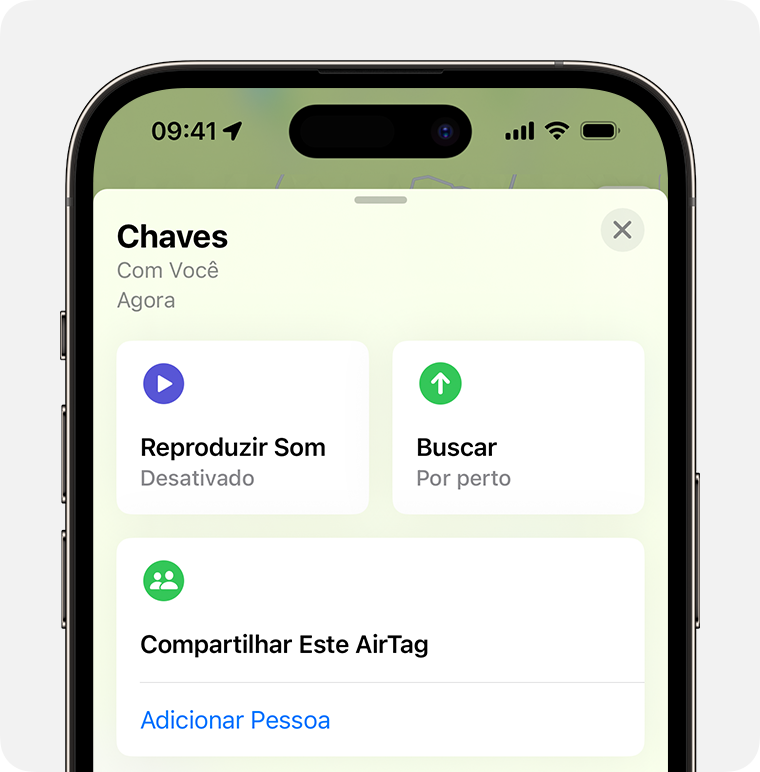
Siga as instruções na tela e movimente-se no ambiente até o iPhone conectar ao AirTag.
Siga as informações sobre distância e direção que o iPhone exibe. O iPhone também vibra à medida que você se aproxima do AirTag. Você pode tocar em Reproduzir Som para ouvir uma série de bipes que ajudam você a encontrar o AirTag.
Se o iPhone disser que é necessário mais luz, descubra a câmera ou toque no .
Se o botão Buscar por Perto não aparecer
Se a opção Buscar Por Perto não for exibida, verifique se o acesso à localização está ativado para Buscar.
Abra o app Ajustes, toque em Privacidade e Segurança > Serviços de Localização e verifique se essa opção está ativada.
Role para baixo e toque em Buscar.
Escolha como você deseja que Buscar acesse a sua localização.
Para permitir localização mais precisa, ative Localização Precisa.
Ainda não está vendo a opção Buscar Por Perto? O AirTag pode estar fora do alcance do iPhone. Tente encontrá-lo em um mapa e obter direções para a localização.
Fatores no ambiente, incluindo materiais da parede ou objetos entre o iPhone e o AirTag, podem afetar o desempenho.
Se você emprestar um item pessoal com AirTag anexado
Se você emprestar chaves ou outro item pessoal com AirTag anexado a um amigo ou membro da família, também poderá compartilhar com eles o AirTag. Dessa forma, eles podem usar Buscar e Busca Precisa para encontrar o item, e não receberão "Notificações de Rastreamento".
Compartilhar AirTag ou outro item no Buscar
Não é possível usar a rede do app Buscar na Coreia do Sul e pode estar indisponível em outras regiões devido às leis locais.
